- Autor Abigail Brown [email protected].
- Public 2023-12-17 07:01.
- E modifikuara e fundit 2025-01-24 12:24.
Çfarë duhet të dini
- Klikoni Fillimi > Cilësimet > Personalizimdhe zgjidhni një ngjyrë të personalizuar.
- Kontrollo kutinë Start, shiritin e detyrave, dhe qendrën e veprimit në cilësimet e ngjyrave, dhe shiriti i detyrave do të ndryshojë në ngjyrën tuaj të personalizuar.
- Nëse modaliteti i parazgjedhur i Windows është aktiv Light, nuk mund të zgjidhni një ngjyrë të personalizuar.
Ky artikull shpjegon se si të ndryshoni ngjyrën e shiritit të detyrave në Windows 10.
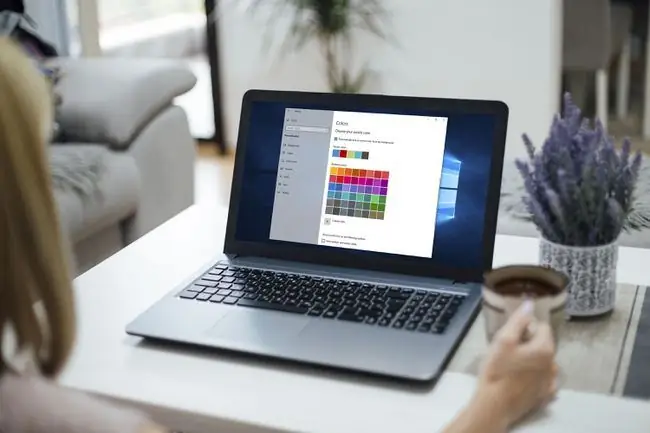
Si të ndryshoni ngjyrën e shiritit të detyrave në Windows 10
Windows 10 ju jep mundësinë të zgjidhni ngjyrën e shiritit tuaj të detyrave. Nëse nuk dëshironi kontroll të mirë mbi ngjyrën, thjesht kalimi midis modalitetit të dritës dhe të errët do të ndryshojë ngjyrën e shiritit tuaj të detyrave. Ju gjithashtu mund të përdorni cilësimet e Windows përmes menysë Start për disa opsione të personalizimit të ngjyrave, duke përfshirë mundësinë për të ndryshuar ngjyrën e shiritit të detyrave në çfarëdo që ju pëlqen.
Ja se si të ndryshoni ngjyrën e shiritit të detyrave në Windows 10:
-
Kliko Fillimi > Cilësimet.

Image -
Kliko Personalizim.

Image -
Kliko Ngjyrat.

Image -
Klikoni në drop down Zgjidhni ngjyrën tuaj dhe zgjidhni Custom.

Image Kalimi nga drita në errësirë ose anasjelltas do të ndryshojë menjëherë ngjyrën e shiritit tuaj të detyrave.
-
Nën Zgjidhni modalitetin tuaj të parazgjedhur të Windows, kliko Dark.

Image -
Kliko Ngjyra e personalizuar.

Image -
Përdorni zgjedhësin e ngjyrave për të zgjedhur ngjyrën tuaj të personalizuar dhe klikoni U krye.

Image -
Kontrollo Fillimi, shiriti i detyrave dhe qendra e veprimit.

Image -
barshi juaj i detyrave tani do të pasqyrojë ngjyrën e personalizuar që keni zgjedhur.

Image
Pse nuk mund ta ndryshoj ngjyrën e shiritit tim të detyrave?
Nëse nuk mund ta ndryshoni ngjyrën e shiritit të detyrave në Windows 10, fillimisht sigurohuni që të keni përditësuar plotësisht Windows. Për të ndryshuar ngjyrën e shiritit të detyrave, duhet të keni përditësimin e veçorive të Windows 10 1903 ose më të ri. Nëse jeni plotësisht të përditësuar, duhet të siguroheni që të vendosni "Zgjidhni ngjyrën tuaj" në Custom dhe të vendosni "Modalitetin e Windows" në Errët
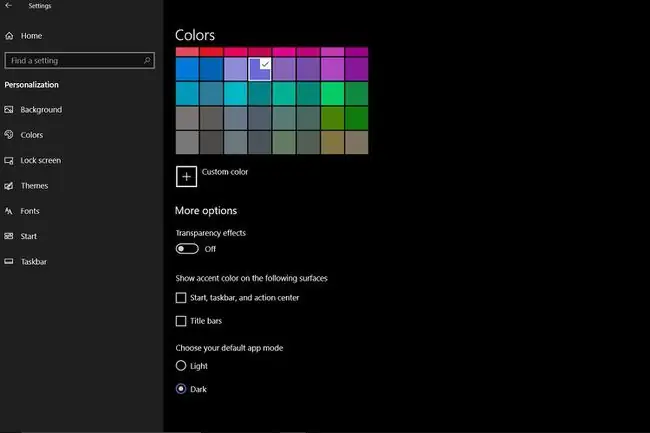
Mund të vendosni "Modalitetin e aplikacionit" në "Drita" ose "E errët", por nuk do të jeni në gjendje të ndryshoni ngjyrën e shiritit të detyrave nëse e keni vendosur "Modalitetin e Windows" në "Drita". Nëse kutia e fillimit, shiritit të detyrave dhe qendrës së veprimit në cilësimet tuaja të ngjyrave janë gri, zakonisht ndodh sepse "Modaliteti i Windows" është në cilësimin "Drita".
Pse e ka ndryshuar ngjyrën e shiritit tim të detyrave në Windows 10?
Nëse keni vënë re se ngjyra e shiritit tuaj të detyrave ka ndryshuar në Windows 10, me siguri keni kaluar nga modaliteti i errët në modalitetin e dritës. Kur ndryshoni midis këtyre dy mënyrave, shiriti i detyrave do të ndryshojë automatikisht ngjyrat. Kur mbërriti përditësimi i veçorive të vitit 1903, duke prezantuar aftësinë për të personalizuar ngjyrën e shiritit të detyrave, ai mund të ketë ndryshuar automatikisht edhe në atë kohë.
Kur kaloni te Cilësimet > Personalizimi > Ngjyra, mund të zgjidhni theksin tuaj ngjyrosni ose lejoni Windows 10 të zgjedhë një ngjyrë të theksuar nga sfondi juaj. Nëse e keni të zgjedhur atë kuti, atëherë shiriti i detyrave mund të ndryshojë ngjyrën automatikisht herë pas here. Gjithashtu do të ndryshojë ngjyrën sa herë që kaloni në një imazh të ri të sfondit, veçanërisht nëse ngjyra që ka përdorur më parë nuk është më e pranishme në sfondin aktual.
Nëse dëshironi të ktheheni në ngjyrën e vjetër të shiritit të detyrave, mund të zgjidhni opsionin e ngjyrës së personalizuar nga menyja e ngjyrave dhe të vendosni manualisht ngjyrën e vjetër. Kur e vendosni ngjyrën me dorë, ngjyra e shiritit të detyrave do të qëndrojë në atë ngjyrë derisa të zgjidhni ta ndryshoni atë ose derisa një përditësim tjetër veçorish të ndryshojë cilësimet e Windows.
FAQ
Si mund ta ndryshoj ngjyrën e shiritit të detyrave në Windows 7?
Për të ndryshuar ngjyrën e shiritit të detyrave në Windows 7, klikoni Start > Control Panel, më pas zgjidhni Ndrysho temën Zgjidhni Ngjyra e Windows, më pas zgjidhni një ngjyrë nga kutia Ngjyra dhe Paraqitja e dritares. Për ta bërë ngjyrën e shiritit të detyrave të qëndrueshme, zgjidhni Aktivizo transparencën
Si mund ta ndryshoj ngjyrën e shiritit të detyrave në Windows 8?
Për të ndryshuar ngjyrën e shiritit të detyrave në Windows 8, shtypni tastin Windows + C për të shfaqur menynë Charms, më pas zgjidhni Cilësimet > Personalizimi Nën Ndrysho ngjyrën e kufijve të dritares, menynë e fillimit dhe shiritin e detyrave, kliko pllakën e ngjyrës që zgjedh. Përdorni rrëshqitësin e intensitetit për të personalizuar ngjyrën ose klikoni Trego Color Mixer për të përzier ngjyrën tuaj.
Si mund ta ndryshoj vendndodhjen e shiritit të detyrave në Windows 10?
Për të lëvizur shiritin e detyrave në Windows 10, kliko me të djathtën në çdo hapësirë bosh në shiritin e detyrave dhe zgjidh Cilësimet e shiritit të detyrave. Nën vendndodhja e shiritit të detyrave në ekran, zgjidhni Majtas, Djathtas, Top, ose Poshtë.
Si mund ta ndryshoj madhësinë e shiritit të detyrave në Windows 10?
Për ta bërë shiritin e detyrave më të vogël në Windows 10, fillimisht kliko me të djathtën në shiritin e detyrave dhe sigurohu që Bllokimi i shiritit të detyrave nuk është i kontrolluar. Klikoni dhe mbani pjesën e sipërme të shiritit të detyrave derisa të shihni një shigjetë, më pas zvarriteni poshtë për ta bërë shiritin e detyrave më të vogël. Për ta bërë atë edhe më të vogël, kliko me të djathtën në një hapësirë bosh në shiritin e detyrave, zgjidh Cilësimet e shiritit të detyrave dhe aktivizo Përdor butonat e vegjël të shiritit të detyrave






